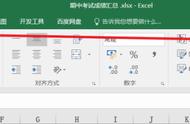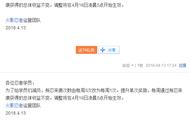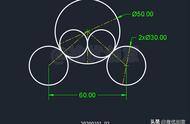Excel中的数据筛选,普通但实用的功能,一般情况下都【数据】-【筛选】,根据某一指定的值进行筛选……其实,在Excel中,除了此操作之外,还有功能更强大的【高级筛选】。
一、Excel【高级筛选】:单条件单字段。
目的:筛选出销售员为“王东”的销售记录。

方法:
1、选中目标数据源(包括标题行)。
2、【数据】-【高级】,如果所选定的数据源正确,直接单击【条件区域】右侧的箭头,选取【条件区域】并单击箭头返回【高级筛选】对话框。
3、【确定】。
1、如果第一步选取的数据源有误或需要调整,可以在打开【高级筛选】对话框后,单击【列表区域】右侧的箭头重新选取数据源。
2、除了【在原有区域显示筛选结果】外,还可以【将筛选结果复制到其他位置】,单击【复制到】右侧的箭头选取显示区域,可以在同一个工作表中,也可以在其它工作表(工作簿)中。
3、如果不再需要筛选结果,可以【清除】。
二、Excel【高级筛选】:单条件多字段。
目的:筛选出销售员为“王东”、“小王”的销售记录。

方法:
1、选中目标数据源(包括标题行)。
2、【数据】-【高级】,如果所选定的数据源正确,直接单击【条件区域】右侧的箭头,选取【条件区域】并单击箭头返回【高级筛选】对话框。
3、单击【将筛选结果复制到其他位置】,并单击【复制到】右侧的箭头,选取复制位置后返回。
3、【确定】。
三、Excel【高级筛选】:多条件单字段。
目的:筛选出“王东”关于“手机”的记录。

方法:
1、选中目标数据源(包括标题行)。
2、【数据】-【高级】,如果所选定的数据源正确,直接单击【条件区域】右侧的箭头,选取【条件区域】并单击箭头返回【高级筛选】对话框。
3、【确定】。
解读:
“多条件”为:筛选的条件中既有“销售员”,还有“商品”,它们是两个字段,也可以是多个字段。“单字段”是指:“销售员”指定为“王东”一个人,“商品”指定为“手机”。
四、Excel【高级筛选】:多条件多字段。
目的:筛选销售员“王东”关于“手机”和“小西”关于“音响”的销售记录。